【解説2-2】シェル化をして細部形状を作ろう:きゃどりる(7)
【問題2】のシェル化は問題なくできるでしょうか? その次はいよいよ細部の作り込み。図面から必要な寸法情報をうまく読み取り、効率よく形状を作ろう
前回のきゃどりる(6)は、第5回で出題した問題のうち、シェル化の順序やベース部分の作り込みについて解説しました。今回はシェル化から入り、細部の作り込みをしてみます。
いよいよシェル化
ようやくここでシェル化が出てきます。背面を指定し、肉厚は5mmとします(図1)。ここまで、問題はありませんでしたか?
みやしろより:シェル化のあれこれ
シェル化する順序が変わるだけでこれだけ形状が変わってしまいます。最終形がどのような形状になるのかを考えることが必要です!(図2)
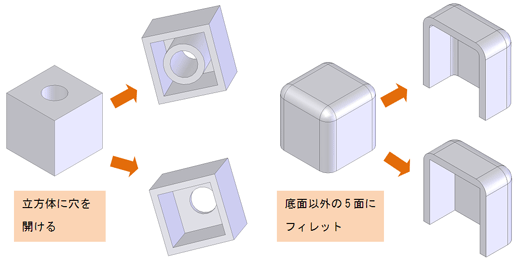 図2 シェル化のタイミングによる形状の違い:左側:上が、最初に穴を開けた例。下が、後から穴を開けた例。右側:(矢印より右は断面形状)上が、あらかじめフィレットを掛けた例。下が後からフィレットを掛けた例
図2 シェル化のタイミングによる形状の違い:左側:上が、最初に穴を開けた例。下が、後から穴を開けた例。右側:(矢印より右は断面形状)上が、あらかじめフィレットを掛けた例。下が後からフィレットを掛けた例上部の凹部の作成
上部の凹みを作るに当たり、凹み部のX方向の長さを計算します。位置は左端より30mmと分かります。X方向の凹部長さは、90−30=60mmになりますね。この形状の内側には、14×15mmの四角い島があります。φ10穴は、凹ではなく、貫通しているので後加工です(図3)。
断面A-Aより、この凹の底は、XY平面より上方へ42mm行ったところにあることが分かります。なので、まずここにスケッチ平面を作成します。
このスケッチ平面に、凹ませない14×15mmの四角形(4つの角はR3)と、X方向に60mm、XY方向任意の長さ(ベース外形よりも大きめ)の四角形をスケッチします(図5)。そのスケッチを上方に押し出してカットしましょう。
凹みができたら、忘れないうちに、ここでφ10貫通穴も開けてよいでしょう。
次回は、さらに細部の作り込みを行い、完成させていきます。あともう一息です。(次回に続く)
編集部より
この記事は3次元CADのオペレーション初心者向けとして、社団法人コンピュータソフトウェア協会主催「3次元CAD利用技術者試験」(平成20年度前期に実施された1級問題)の出題内容と解法を紹介しています。
この記事で紹介する3次元モデリングの作業ステップは、実際の設計事情や加工方法を考慮していない場合がございます。また当然ながら、実際の設計においては作業の手数を減らすことが重要であるとは限りません。
記事で提示する解答だけが正しいとは限りません。複数の解答パターンがある場合もありますが、記事で紹介するのはあくまでその1つとお考えください。
あらかじめご了承いただければ幸いです。
関連記事
 機械設計って、どんなことをするの?
機械設計って、どんなことをするの?
設計の概念を勘違いしているならば、CADを使う意味もなく、残業続きの日々となる。20年のキャリアを持つ技術士が、あなたをデキるエンジニアにすべく、設計の考え方を根底からたたき直す。(編集部) 命を吹き込む構想設計!
命を吹き込む構想設計!
設計の概念を勘違いしているならば、CADを使う意味もなく、残業続きの日々となる。20年のキャリアを持つ技術士が、あなたをデキるエンジニアにすべく、設計の考え方を根底からたたき直す。(編集部) CADの特性を理解して設計しよう
CADの特性を理解して設計しよう
設計の概念を勘違いしているならば、CADを使う意味もなく、残業続きの日々となる。20年のキャリアを持つ技術士が、あなたをデキるエンジニアにすべく、設計の考え方を根底からたたき直す。(編集部) 3次元モデルを余すところなく生かそう
3次元モデルを余すところなく生かそう
設計の概念を勘違いしているならば、CADを使う意味もなく、残業続きの日々となる。20年のキャリアを持つ技術士が、あなたをデキるエンジニアにすべく、設計の考え方を根底からたたき直す。(編集部) 部品図をおざなりにする者は、不良品に泣く
部品図をおざなりにする者は、不良品に泣く
設計の概念を勘違いしているならば、CADを使う意味もなく、残業続きの日々となる。20年のキャリアを持つ技術士が、あなたをデキるエンジニアにすべく、設計の考え方を根底からたたき直す。(編集部)
Copyright © ITmedia, Inc. All Rights Reserved.
メカ設計の記事ランキング
- 技術とデザインで従来課題を克服したキヤノンの全身用マルチポジションCT
- 1990年代前半のものづくり(その1)〜3D CADの黎明期〜
- AIエージェントと設計
- シーリングファンで合計2万台リコール ただし、安全設計により落下事故はゼロ
- 誰でも「マジンガーZ」の操縦者に! 全身3Dスキャンとフルカラー3Dプリンタで
- 現場の点群/メッシュデータから円筒形状を高精度に自動検出する技術で特許
- 【レベル4】図面の穴寸法の表記を攻略せよ!
- 知っておきたいJISから見た機械材料 〜鋼の種類と違い〜
- 3σと不良品発生の確率を予測する「標準正規分布表」
- 射出成形に迫る精度と外観を実現 税制優遇にも対応する産業用3Dプリンタ登場
よく読まれている編集記者コラム
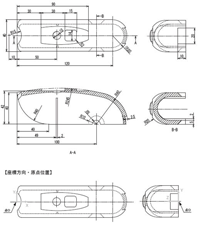 【問題2】
【問題2】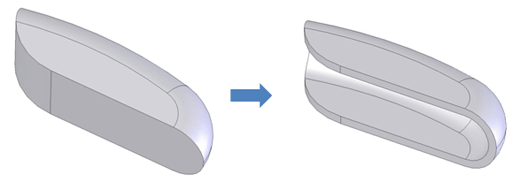 図1 シェル化
図1 シェル化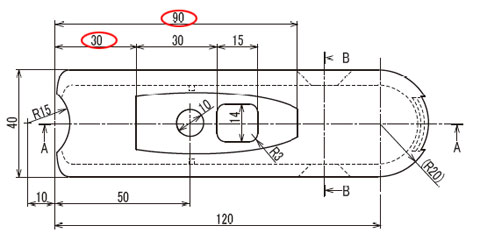 図3 凹み部の長さを計算する
図3 凹み部の長さを計算する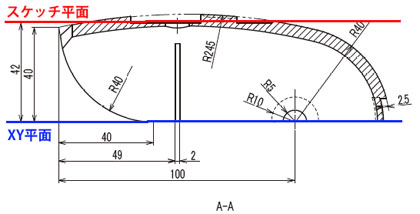 図4 スケッチ平面の位置
図4 スケッチ平面の位置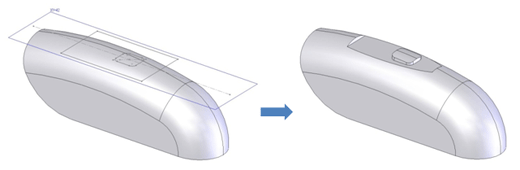 図5 スケッチを押し出す
図5 スケッチを押し出す





